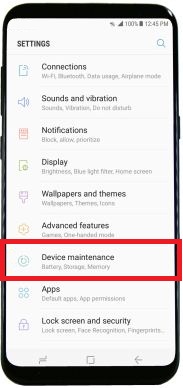Galaxy S9 ve Galaxy S9 plus'ta pil ömrü nasıl iyileştirilir
Galaxy S9 ve galaxy S9 plus Oreo'da pil ömrünü uzatmak veya iyileştirmek mi istiyorsunuz? Galaxy S9 plus ve galaxy S9 cihazında pil ömrünü uzatmanın birkaç yolu vardır. her zaman açık ekranı kapat, canlı duvar kağıdını kaldırın, ekran parlaklığını azaltın, gereksiz arka plan uygulamalarını durdurun, ekran zaman aşımı süresi, güç tasarrufu modunu açın ve daha fazlasını yapın.
Samsung galaxy S9 ve S9 plus gibi harika özelliklere sahiptir. Akıllı tarama, süper yavaş çekim kaydı, kamera, AR emojisi ve dahası.Ancak tüm cihazların çoğunda, diğer işlevlere kıyasla daha fazla pil tüketen bazı özellikler bulunur. Bu nedenle, Galaxy S9 ve galaxy S9 plus'ta pil ömrünü artırmak veya iyileştirmek için aşağıda verilen 6 farklı yöntemi inceleyin.
Android Oreo 8.0 ve 8.1'de uygulama arka plan etkinliği nasıl durdurulur
YouTube videosunu Google Pixel'de arka planda oynatma
Galaxy S9 ve galaxy S9 plus Oreo'da pil ömrü nasıl artırılır veya iyileştirilir

Galaxy S9 ve galakside pil boşaltma sorununu düzeltmenin altı yolu verilen aşağıda listelenen her birine göz atın S9 artı cihazlar.
1st Yol: Ekran parlaklığını ayarlayın
Bildirim çubuğunu aşağı kaydırın> Parlaklık kaydırıcısı> Azaltmak için sola kaydırın
Samsung galaxy S9 ve S9 plus cihazınızda ekran parlaklığını daha düşük ayarlayın. Galaxy cihazlarınızdaki pil ömrünü hızla tüketir.
2nd Yol: Galaxy S9 ve galaxy S9 plus'ta pil ömrünü iyileştirmek için Alt ekran zaman aşımını ayarlayın
Bildirim çubuğunu aşağı kaydırın> Ayarlar dişli simgesi> Ekran> Ekran zaman aşımı
Galaxy S9 ve galaxy S9'da ekran zaman aşımını ayarlayınartı cihaz. 1 dakikadan daha uzun bir süre ayarlanırsa, ekran zaman aşımını azaltın. Şimdi galaksi S9 Plus ve galaksi S9 Oreo'da pil ömründen tasarruf etmek için ekran zaman aşımını 15 saniye veya 30 saniyeye ayarlayın.
3rd Yol: Kullanmadığınızda Wi-Fi veya Bluetooth'u ve diğer hizmetleri devre dışı bırakın
Galaxy S9 ve galaxy S9'da pil ömrünü uzatmak içinayrıca GPS konumunu, Wi-Fi'yi, Bluetooth'u ve kullanılmayan diğer hizmetleri kapatabilirsiniz. Ayrıca, galaksi S9 plus ve S9 cihazlarınızda gereksiz çalışan uygulamalar arka plan işlemlerini durdurmaya zorlayın.
4inci Yol: Galaxy S9 ve galaxy S9 plus'ta pil ömrünü iyileştirmek için canlı duvar kağıdını kaldırın
S9 ekranınızda boş alana dokunun ve basılı tutun> duvar kağıtları ve temalar> duvar kağıtlarım> duvar kağıtlarını seçin
Ana ekranda canlı duvar kağıdını veya ekranını kilitleGalaxy S9 ve galaksi S9 plus cihazlarınız varsa, galaksi S9 plus üzerindeki pil ömrünü artırmak için çıkarın. Canlı duvar kağıdı etkinken, cihazınızdaki pili hızla boşalır. Aşağıdaki ayarları kullanarak galaksi S9 ve galaksi S9 plus duvar kağıdını değiştirebilirsiniz.
5inci Yol: Galaxy S9 ve galaxy S9 plus'ta güç tasarrufu modunu veya ultra güç tasarrufu modunu açın
Bildirim çubuğunu aşağı kaydırın> Ayarlar dişli simgesi> Cihaz bakımı> pil> galaxy S9 plus ve galaxy S9'da güç tasarrufu modunu etkinleştirin
6inci Yol: Galaxy S9 ve galaxy S9 plus'ta otomatik senkronizasyonu devre dışı bırakın
Galaxy S9 cihazınızda otomatik senkronizasyonu etkinleştirirseniz,uygulamaların e-posta, kişiler, takvim ve hesabınızla ilgili diğer veriler gibi çeşitli verileri indirmesine ve güncellemesine izin verir. Böylece cihazınızda daha fazla pil tüketir.
Bildirim çubuğunu aşağı kaydırın> Ayarlar dişli simgesi> bulutlar ve hesaplar> hesaplar> menü> otomatik senkronizasyonu kapat> Tamam
Ve bu kadar.Galaxy S9 ve galaxy S9 plus'ta pil ömrünü iyileştirmek için olası çözümler listesini sonlandırın. Galaxy S9 plus ve galaxy S9'da pil ömrünü uzatmak için başka püf noktaları biliyor musunuz? Aşağıdaki yorum kutusunda bizimle paylaşın.